바이비트 거래 수수료 확인 방법을 찾고 계신가요?
이번 글에서는 실제 거래 내역에서 수수료 금액을 확인하는 방법과 내 계정의 거래 수수료율을 확인하는 방법, 이 두 가지를 쉽고 빠르게 알려드립니다.

먼저 아래 링크로 가입하시면, 평생 최대 수수료 할인 20%는 물론 이벤트 진행이나 바이비트의 수수료 정책이 바뀌더라도 항상 최고 수준의 혜택을 유지할 수 있는 링크이니 놓치지 마세요. (Ex. 이전 5주년 50% 할인 이벤트)
📌 문의: 010-7321-4144 — 전화번호를 남긴 만큼 최대 혜택을 보장합니다.
바이비트 수수료 할인 + 최대 30,000 USDT 증정금 가입 링크 클릭
초대코드 직접 입력 시 14427을 입력하세요.
기존 가입자들도 Account Info 페이지에서 Join an Affiliate’s Community 클릭 후 추천인 코드 14427과 사유만 제출하면 됩니다. 자세한 방법은 아래 포스팅 참고하세요.
바이비트 거래 수수료 확인 방법
먼저 실질적인 현물 거래 혹은 선물 거래건에 대한 수수료 지불 금액을 확인하는 방법입니다.
바이비트 홈페이지 로그인 후 상단 위에 있는 Orders 클릭하거나 Orders 클릭 후 Spot Order를 클릭하세요.
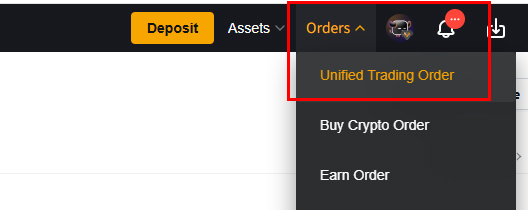
그럼 아래 화면이 나옵니다.
바이비트에서 거래 건별 수수료 금액을 확인하려면 아래 절차를 따라 주세요.

- 왼쪽 메뉴에서 거래 유형에 맞게 Spot, Futures, 또는 Options 중 하나를 선택합니다.
- 상단 탭 중 Trade History를 클릭합니다.
- 원하는 기간을 설정한 뒤, 각 거래 내역의 Trading Fee(수수료) 항목을 확인하면 해당 건의 수수료 지불 금액을 알 수 있습니다.
💡 팁:
모바일 앱에서도 동일한 구조로 확인할 수 있으며, 거래 내역을 CSV로 다운로드하여 수익/손익 계산에 활용할 수도 있습니다.
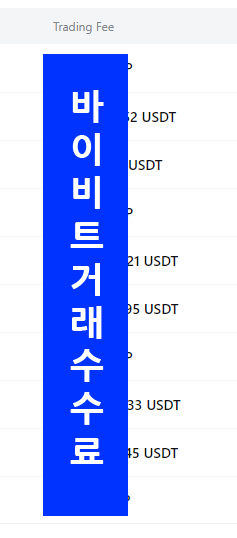
해당 페이지에서는 지불된 거래 수수료(Trading Fee)뿐만 아니라 롱 포지션·숏 포지션 방향, 진입 시간, 진입 수량 등 거래와 관련된 다양한 정보를 한눈에 확인할 수 있습니다.
특히 Trading Fee 항목에 표시된 금액이 해당 거래 건에서 실제로 지불한 수수료입니다.
바이비트 수수료 확인 방법
이번에는 개별 거래 건의 수수료가 아닌, 계정에 적용된 나의 거래 수수료율을 확인하는 방법을 안내드립니다.
바이비트의 기본 수수료율은 다음과 같습니다.
- 현물 거래(Spot)
- 시장가: 0.1%
- 지정가: 0.1%
- 선물 거래(Futures)
- 시장가: 0.055%
- 지정가: 0.02%
하지만 레퍼럴 할인 혜택을 받으면 선물 거래 시장가 수수료가 0.044%로 인하됩니다.
이것은 장기적으로 거래 비용을 절감하는 데 큰 도움이 됩니다.
자세한 확인 절차는 아래 포스팅에서 본인 수수료율을 조회하는 방법을 참고하세요.
만약 본인의 선물 시장가 수수료가 0.044%가 아니라면, 레퍼럴 변경해 항상 최대 할인 혜택을 누리시기 바랍니다.
핑백: 바이비트 수수료 확인 및 기존, 신규 가입자 할인받는 방법 3가지